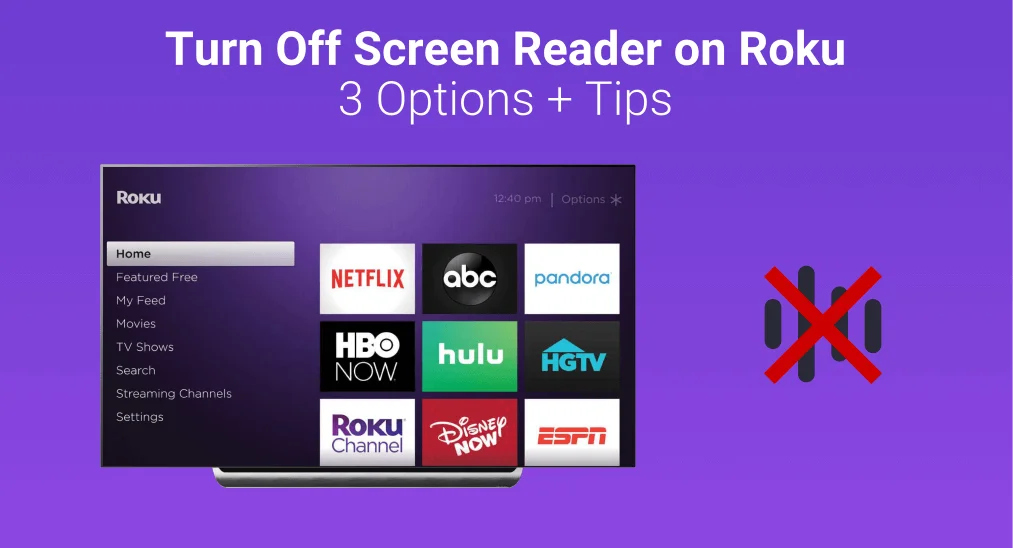
ユーザーフレンドリーなデザインとして、Rokuのスクリーンリーダー(テキスト読み上げ機能)は、視覚障害や盲目の方々にアクセスしやすいエンターテイメント体験を提供します。しかし Rokuでスクリーンリーダーをオフにする方法 画面上のすべてを突然ナレーションする場合?この記事は、3つのオプションとヒントを使用して画面リーダーRokuのをオフにする方法を教えます。
目次
Rokuの画面リーダーとは何ですか?
Rokuが突然話し始めた場合、誰かが「音声説明」として説明する2つの異なる説明があります。リモコンアプリで操作して選択する際に、Rokuがインターフェースを読み上げる場合、画面リーダー機能が動作していることを意味します。
画面で見ている内容を説明する音声がRokuで聞こえる場合、おそらく有効になっている別のアクセシビリティ機能である説明音声の機能です。
Rokuで画面リーダーをオフにする方法
オーディオ記述をRokuでオフにする方法? 一度誤って触れてしまった場合や、これが煩わしいと感じた場合、これらの機能をオフにすることができます。以下の3つの簡単な方法があります。
リモコンアプリのスターキーを使用してください
Rokuのスクリーンリーダーをオフにする最も簡単な方法は、Rokuリモコンのショートカットボタンを使用することです。

押してください * リモコンアプリのボタンを4回素早く押して、画面リーダー機能をオンまたはオフにします。
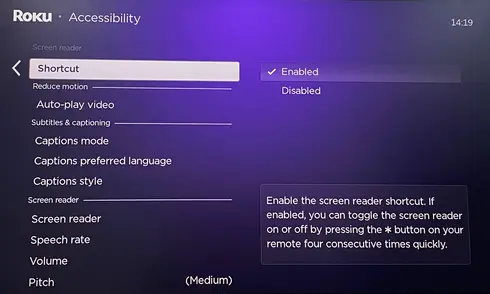
さらに、この機能を誤ってオンにしたくない場合は、このショートカットを無効にすることができます。 設定 メニュー > アクセシビリティ > ショートカット 選択してください。 無効になっている.
リモコンアプリをダウンロードしてRoku TVを操作する
ヒント: If you ロクのリモコンアプリを失う、 試してみてください。 BoostVision‘s RokuリモコンアプリでRokuのスクリーンリーダーをオフにする。
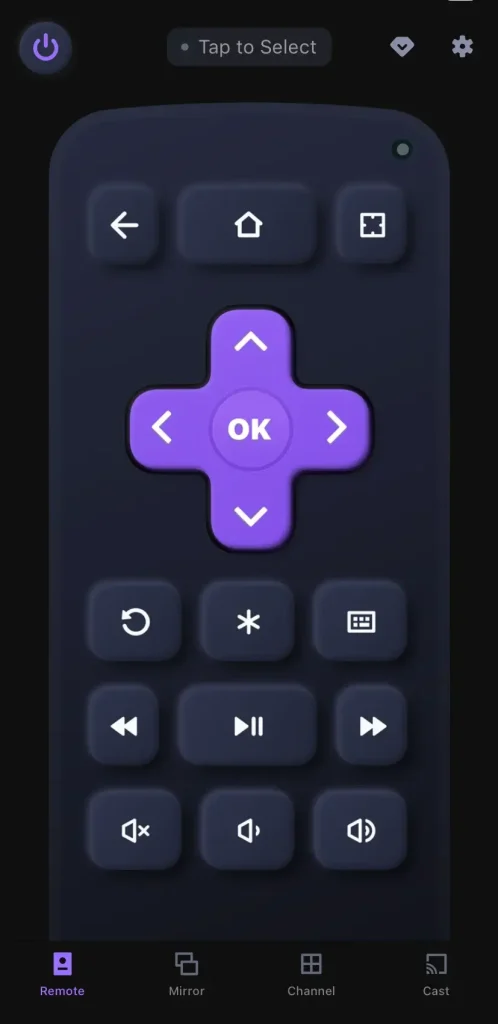
アプリをダウンロードして簡単な手順を完了したら、 ペアリングプロセス、携帯端末のリモコンアプリを使用して、物理的なリモコンと同じように画面上のボタンでRokuを操作できます。
アクセシビリティ設定をオフにする
「Rokuでスクリーンリーダーをオフにする方法」の質問への2つ目の回答は、Rokuの設定メニューを利用することです。具体的なステップを読み続けてください:
ステップ1. ロクを開いて、押してください。 ホーム ボタンで に移動する 設定 メニューをアクセスする。
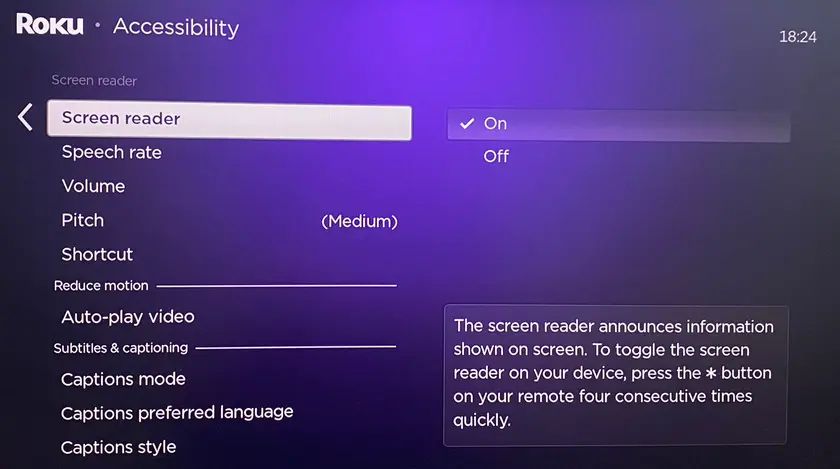
ステップ2. ページをスクロールダウンして、選択してください。 アクセシビリティ オプション> 画面リーダー (一部のデバイスではオーディオガイドと呼ばれることがあります)> オフ オプションを選択する。
ロクが画面リーダーをオフにすると、ロクはもう画面をナレーションしなくなります。
アプリの音声ナレーションを無効にする
しかし、上記のステップを実行した後でもRokuが話し続ける場合、リモコンアプリの音声ナレーションを無効にする必要があります。では、アプリからRokuのナレーターをオフにする方法は?アプリによって手順は少し異なりますが、一般的なアプリにはいくつかの方法があります。
Netflix: 押してください Up または 下矢印 リモコンアプリでNetflixを見ているときに選択します。 オーディオ&字幕 (またはチャットバブルアイコン)を選択して、最後に「音声解説」と書かれていない言語を選んでください。
Hulu: 押してください Up リモコンアプリのボタンを押してHuluを視聴中に選択。 設定 そして、最後に「オーディオディスクリプション」と表示されない言語を選択してください。
ディズニー+: 押してください * 再生中にRokuリモコンのボタンを押します。「音声ガイド」と書かれていない言語オプションを選択します。
アップルTV+: 再生を一時停止して、 を選択します。 gear アイコンを選択 アクセシビリティ、そして無効にします。 オーディオ解説.
Amazon Prime Video: アマゾンプライムビデオ 押してください Up arrow 再生中にリモコンアプリを使用して、言語オプションを選択します。 「Audio Description」と記載されていないオプションを選択してください。
さらに多くのアプリについては、公式ウェブサイトで検索して、Rokuのナレーターをオフにする方法の具体的な操作を尋ねることができます。
スクリーンリーダーがオフにならない
Rokuの画面リーダー機能がオフにならない場合、次のトラブルシューティングのステップを試してみてください:
連絡 公式のRokuサポート さらなる助けを得るために。
正しいボタンを使用しているか確認してください。 継続的にボタンを押します。 * リモコンアプリのキーを4回押すか、次の場所に移動してください。 設定 > アクセシビリティ > 画面リーダー > オフ オプションを選択する。
確認してください。 Rokuリモコンのバッテリーが切れています またはアクセシビリティモードに固定されている場合。
押してください * ビデオが再生中のリモコンアプリのキーを押します。選択 アクセシビリティ キャプション > キャプショントラック そして、すでにチェックされていない英語のトラックを選択します。
再起動する Roku、 Rokuを更新する、またはRokuデバイスをリセットします。
終了
音声解説をオフにするのは簡単です。リモコンアプリのボタンを押すだけです。 スター * ボタン、 に移動 設定 メニュー、またはRokuデバイス上のアプリからの音声ナレーションを無効にすることができます。画面リーダーがまだオンにならない場合は、リモコンアプリを確認し、Rokuを再起動、更新、またはリセットすることができます。最後に、さらに助けが必要な場合は、Rokuサポートに連絡し、採用した方法を伝えることができます。この記事が問題を解決し、Rokuで素晴らしい視聴体験を楽しんでいただけることを願っています。
RokuのFAQ 画面リーダーをオフにする方法
Q: なぜ私のRoku TVは全てを読み上げるのですか?
Rokuがすべてを読み上げる場合、画面リーダーや説明音声機能を誤って有効にした可能性があります。これらの機能は、障害や視覚障害を持つ人々を支援するために設計されています。有効にすると、テキスト、メニュー、その他の画面上の項目を読み上げます。
Q: 画面読み上げ機能のオフにする方法は?
- 押してください * リモコンアプリのボタンを4回素早く押してスクリーンリーダー機能をオフにします。
- ナビゲートしてください。 設定 メニュー > アクセシビリティ > ショートカット 選択してください。 無効になっている.
- 行ってください 設定 メニュー > アクセシビリティ > 画面リーダー (一部のデバイスではオーディオガイドと呼ばれることがあります)> オフ オプションを選択する。
- アプリから音声ナレーションを無効にするためのさまざまな操作ステップ。








